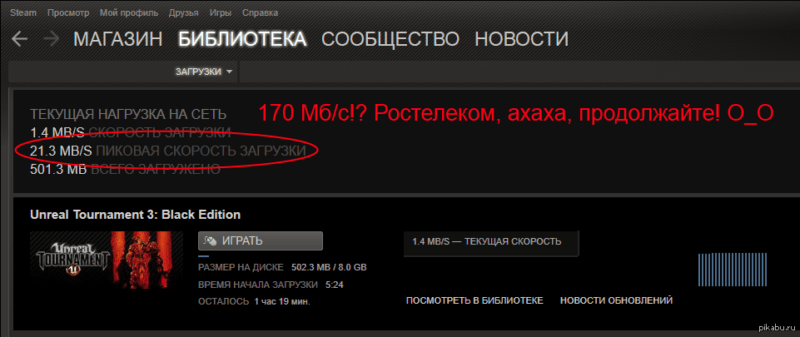У вас есть только полчаса, чтобы играть в свою любимую компьютерную игру. Ваши друзья все в сети и с нетерпением ждут, когда вы присоединитесь к их сеансу. Вы заходите в Steam, нажимаете на игру и с ужасом понимаете, что вам нужно загрузить обновление 12 ГБ, прежде чем игра запуститься.
Мы все были в таком положении. Массовые, супер-медленные обновления Steam это вид первой мировой проблемы, которая может полностью испортить ваш вечер (и возможно привести к поломке клавиатуры, если у вас возникли проблемы с нервами). Однако, прежде чем разбивать свои периферийные устройства на кусочки, наберитесь духа. Следуйте приведенным ниже инструкциям, и вы можете ускорить загрузку Steam и быстро начать играть.
Ускорьте загрузку Steam: Используйте кабель Интернет
Даже если ваш домашний WiFi довольно мощный, ничто не сравнится с правильным физическим подключением. Интернет — это самый быстрый и надежный способ выхода в Интернет и загрузки всего, что вам нужно, помогая устранить такие неприятные вещи, как потеря пакетов.
Конечно, подключить игровой ноутбук непосредственно к домашнему роутеру приятно и просто, так как вы можете просто перенести его в ту же комнату. Однако, если вы играете на настольном ПК, этот шаг почти невозможен, если ваш системник находится в совершенно ином месте, чем ваш маршрутизатор.
Ускорьте загрузку Steam: Другие домашние проблемы
Быстрое решение проблемы просто убедиться, что никто в вашей семье не использует эту жизненно важную пропускную способность. Конечно, вы можете сделать так только тогда, когда ваша семья или соседи по дому разделяют эту связь. Если ваш дедушка смотри сериал в 4K в гостиной, скорее всего ваша загрузка Steam будет медленнее.
Однако мы не можем рекомендовать отключать ему интернет, когда он уходит, чтобы приготовить чай. В этих случаях лучше всего скачивать ночью. Или проверьте следующий шаг для другого возможного решения.
Ускорьте загрузку Steam: Расстановка приоритета устройств
Многие современные маршрутизаторы, такие как Nest WiFi позволяют устанавливать приоритеты для определенных подключенных устройств над другими. Эта опция была разработана таким образом, чтобы вы могли временно выделять большую полосу пропускания для стримов и 4K TV, которым для правильной работы требуется быстрое и надежное соединение.
Если на вашем роутере есть приложение, попробуйте загрузить его на телефон и проверить настройки. Повышая уровень своего пк до приоритетного, вы часто можете повысить скорость загрузки.
Ускорьте загрузку Steam: Удалите приложения
Если на вашем компьютере запущено множество приложений и процессов, которые загружают интернет-соединение, это также ограничит пропускную способность, которую Steam может использовать для загрузки.
Прежде всего убедитесь, что вы закрыли все приложения, такие как стримы и веб-браузеры, для которых требуется онлайн-соединение. Вы можете увидеть, какие программы используют Интернет, открыв Диспетчер задач (с помощью Ctrl-Alt-Del) и нажав вкладку Сеть. Те, которые находятся в верхней части списка, являются главными виновниками (хотя не закрывайте все без разбора, если вы не знаете что это такое, поскольку это может испортить ваш компьютер).
Ускорьте загрузку Steam: Расставьте приоритеты в приложении
После этого вы должны расставить приоритеты в Steam, чтобы убедиться, что он получает львиную долю этого интернет-соединения.
Вернувшись в диспетчер задач, нажмите на вкладку Подробности вверху. Прокрутите алфавитный список вниз, пока не дойдете до строки SteamServices, затем щелкните правой кнопкой мыши. Перейдите к Установить приоритет и измените его на Высокий. Это гарантирует, что Steam будет считаться главным по сравнению с другими вашими приложениями в отношении распределения ресурсов.
Ускорьте загрузку Steam: Проверьте настройки
Просто быстро откройте настройки Steam (находится на вкладке Steam в верхней части приложения) и перейдите в раздел Загрузки. Убедитесь, что для параметра Ограничить пропускную способность установлено значение Без ограничений. Это значение по умолчанию, поэтому его не следует устанавливать как что-либо еще, но оно всегда стоит быстрой проверки.
В этом меню вы также увидите параметр Загрузка во время потоковой передачи. Если ваше интернет-соединение может с этим справиться, попробуйте снять этот флажок это простое действие может оказать большое влияние на скорость загрузки.
Ускорьте загрузку Steam: Смените тариф
Если ничего не помогает, возможно пришло время добавить немного денег и выбрать лучший тариф. Проконсультируйтесь с вашим провайдером, чтобы узнать какие тарифы имеются или поищите другие провайдеры чтобы узнать, сможете ли вы получить более быстрое соединение по сходной цене.
Помните, однако что большинство интернет до определённой величины (До 100 мб). Вы захотите проверить карты покрытия провайдера и онлайн-обзоры, чтобы увидеть, какую скорость вы действительно можете ожидать.